CoinW'ye Nasıl Kayıt Olunur ve Para Çekilir
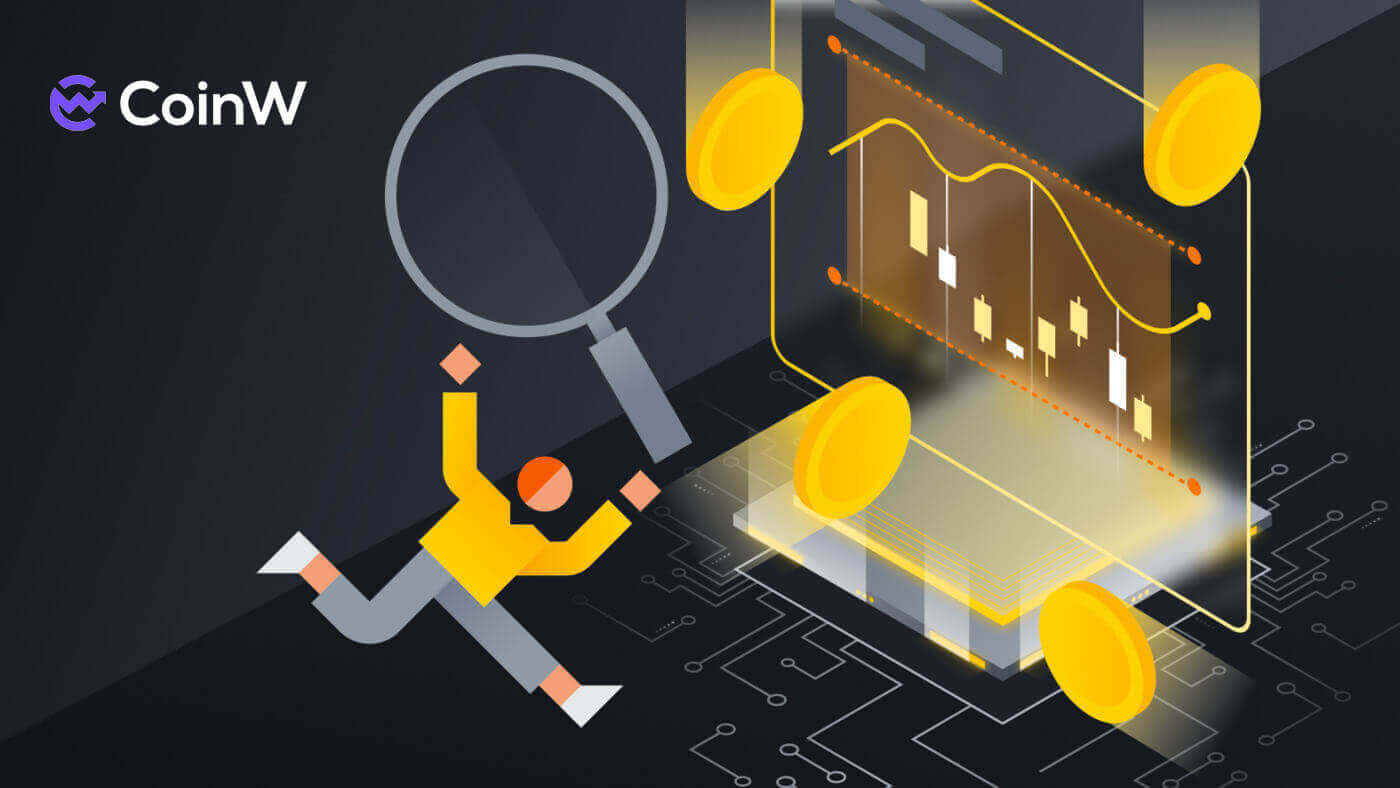
CoinW'ye Nasıl Kayıt Olunur?
Telefon Numarası veya E-posta ile CoinW'ye Nasıl Kayıt Olunur?
Telefon Numarasına Göre
1. CoinW'ye gidin ve [ Kayıt Ol ] öğesine tıklayın.
2. Bir kayıt yöntemi seçin. E-posta adresiniz, telefon numaranız ve Apple veya Google hesabınızla kaydolabilirsiniz . Lütfen hesap türünü dikkatlice seçin. Kayıt olduktan sonra hesap türünü değiştiremezsiniz. [Telefon] seçeneğini seçin ve telefon numaranızı girin.

3. Ardından hesabınız için güvenli bir şifre oluşturun. İki kez doğruladığınızdan emin olun.

4. Tüm bilgileri yazdıktan sonra SMS Doğrulama Kodu almak için [Kodu gönder]

öğesine tıklayın. 5. [Doğrulamak için tıklayın] seçeneğine tıklayın ve insan olduğunuzu kanıtlamak için işlemi yapın.

6. Telefonunuza 6 haneli doğrulama kodu gelecektir. 2 dakika içinde kodu girin, [CoinW Kullanıcı Sözleşmesini okudum ve kabul ediyorum] kutusunu işaretleyin ve ardından [Kaydol]'a tıklayın .

7. Tebrikler, CoinW'ye başarıyla kayıt oldunuz.

E-mail ile
1. CoinW'ye gidin ve [ Kayıt Ol ] öğesine tıklayın.
2. Bir kayıt yöntemi seçin. E-posta adresiniz, telefon numaranız ve Apple veya Google hesabınızla kaydolabilirsiniz . Lütfen hesap türünü dikkatlice seçin. Kayıt olduktan sonra hesap türünü değiştiremezsiniz. [E-posta] seçeneğini seçin ve e-posta adresinizi girin.

3. Ardından hesabınız için güvenli bir şifre oluşturun. İki kez doğruladığınızdan emin olun.

4. Tüm bilgileri yazdıktan sonra, E-posta Doğrulama Kodunu almak için [Kodu gönder] öğesine tıklayın. E-posta kutunuza 6 haneli bir doğrulama kodu gönderilecektir. 2 dakika içinde kodu girin, [CoinW Kullanıcı Sözleşmesini okudum ve kabul ediyorum] kutusunu işaretleyin ve ardından [Kaydol]'a tıklayın .

5. Tebrikler, CoinW'ye başarıyla kayıt oldunuz.

Apple ile CoinW'ye Nasıl Kayıt Olunur?
1. Alternatif olarak, CoinW'yi ziyaret edip [ Kayıt Ol ] seçeneğine tıklayarak Apple hesabınızla Tek Oturum Açma özelliğini kullanarak kaydolabilirsiniz . 2. Bir açılır pencere görünecek, Apple simgesine tıklayın ve Apple hesabınızı kullanarak CoinW'de oturum açmanız istenecek . 3. CoinW'de oturum açmak için Apple Kimliğinizi ve parolanızı girin . 4. Apple Kimliğinizi ve şifrenizi girdikten sonra cihazlarınıza doğrulama kodunu içeren bir mesaj gönderilecektir, girin. 5. Devam etmek için [Güven] seçeneğine tıklayın . 6. Bir sonraki adıma geçmek için [Devam Et] öğesine tıklayın. 7. [Yeni bir CoinW hesabı oluştur] seçeneğini seçin . 8. Artık hem Telefon hem de E-posta yoluyla burada oluşturulan CoinW hesabı Apple Kimliğinize bağlanacaktır . 9. Bilgilerinizi doldurmaya devam edin, ardından doğrulama kodunu almak için [Kodu Gönder] öğesine tıklayın ve ardından [SMS Doğrulama Kodu]/ [ E-posta Doğrulama Kodu] yazın . Bundan sonra işlemi tamamlamak için [Kayıt Ol] öğesine tıklayın. CoinW Kullanıcı Sözleşmesi ile kabul ettiğiniz kutucuğu işaretlemeyi unutmayın. 10. Tebrikler, CoinW'ye başarıyla kayıt oldunuz.










Google ile CoinW'ye Nasıl Kayıt Olunur?
1. Alternatif olarak, CoinW'yi ziyaret edip [ Kayıt Ol ] seçeneğine tıklayarak Google hesabınızla Tek Oturum Açma özelliğini kullanarak kaydolabilirsiniz . 2. Bir açılır pencere görünecek, Google simgesini seçin ve Google hesabınızı kullanarak CoinW'de oturum açmanız istenecektir . 3. Kayıt olmak için kullanmak istediğiniz hesabı seçin veya kendi Google hesabınıza giriş yapın . 4. Devam etmek için [Onayla] öğesine tıklayın . 5. [Yeni bir CoinW hesabı oluştur] seçeneğini seçin . 6. Artık hem Telefon hem de E-posta yoluyla burada oluşturulan CoinW hesabı Google hesabınıza bağlanacaktır . 7. Bilgilerinizi doldurmaya devam edin, ardından doğrulama kodunu almak için [Kodu Gönder] öğesine tıklayın ve ardından [SMS Doğrulama Kodu]/ [ E-posta Doğrulama Kodu] yazın . Bundan sonra işlemi tamamlamak için [Kayıt Ol] öğesine tıklayın. CoinW Kullanıcı Sözleşmesi ile kabul ettiğiniz kutucuğu işaretlemeyi unutmayın. 8. Tebrikler, CoinW'ye başarıyla kayıt oldunuz.







CoinW Uygulamasına Nasıl Kayıt Olunur?
Uygulamayı cihazınıza Google Play Store veya App Store üzerinden indirebilirsiniz . Arama penceresinde BloFin'e girin ve «Yükle» seçeneğine tıklayın. 1. Telefonunuzda CoinW uygulamasını açın . [Varlıklar]' a tıklayın . 2. Bir açılır oturum açma istemi açılacaktır. [ Şimdi Kaydolun ] öğesine tıklayın . 3. Ayrıca [Cep telefonuyla kaydol] / [E-postayla kaydol] seçeneğine tıklayarak cep telefonu/e-postayla kaydolma yöntemini de değiştirebilirsiniz . 4. Telefon numarasını/e-posta adresini doldurun ve hesabınızın şifresini ekleyin. 5. Bundan sonra devam etmek için [Kaydol] öğesine tıklayın . 6. Doğrulamak için E-posta/SMS doğrulama kodunu yazın. Daha sonra [Kayıt Ol] seçeneğine tıklayın . 7. Risk sözleşmesini onaylamak için kutuyu işaretleyin ve işlemi tamamlamak için [Onayla] öğesine tıklayın. 8. Sayfanın sol üst kısmındaki hesap simgesine tıklayarak hesap kimliğinizi görebilirsiniz.











Sık Sorulan Sorular (SSS)
SMS veya E-posta alamıyorum
SMS
Öncelikle SMS engellemeyi ayarlayıp ayarlamadığınızı kontrol edin. Değilse lütfen CoinW müşteri hizmetleri personeliyle iletişime geçin ve telefon numaranızı verin; biz de mobil operatörlerle iletişime geçelim.
E-posta
Öncelikle çöp kutunuzda CoinW'den gelen e-postaların olup olmadığını kontrol edin. Değilse lütfen CoinW müşteri hizmetleri personeliyle iletişime geçin.
CoinW sitesini neden açamıyorum?
CoinW sitesini açamıyorsanız lütfen önce ağ ayarlarınızı kontrol edin. Sistem yükseltmesi varsa lütfen bekleyin veya CoinW APP ile giriş yapın.
CoinW APP'yi neden açamıyorum?
Android
- En son sürüm olup olmadığını kontrol edin.
- 4G ve WiFi arasında geçiş yapın ve en iyisini seçin.
iOS
- En son sürüm olup olmadığını kontrol edin.
- 4G ve WiFi arasında geçiş yapın ve en iyisini seçin.
Hesabın Askıya Alınması
Kullanıcı varlıklarını korumak ve hesapların saldırıya uğramasını önlemek için CoinW, risk kontrolü tetikleyicilerini ayarladı. Bunu tetiklediğinizde, 24 saat boyunca para çekme işleminiz otomatik olarak yasaklanır. Lütfen sabırla bekleyin, hesabınız 24 saat sonra donmayacak. Tetikleme koşulları aşağıdaki gibidir:
- Telefon numarasını değiştirin;
- Giriş şifresini değiştirin;
- Parola Al;
- Google Authenticator'ı devre dışı bırakın;
- İşlem şifresini değiştirin;
- SMS kimlik doğrulamasını devre dışı bırakın.
CoinW'den Nasıl Para Çekilir
CoinW'den Kripto Nasıl Çekilir
CoinW'de Kripto Çekme (Web)
1. CoinW web sitesine gidin , [Cüzdanlar]'a tıklayın ve [Para Çekme]'yi seçin. 
2. Daha önce işlem şifreniz yoksa öncelikle onu ayarlamanız gerekir. İşlemi başlatmak için [Ayarlamak için] öğesine tıklayın. 
3. İstediğiniz şifreyi iki kez girin, ardından telefonunuza bağladığınız Google Kimlik Doğrulama Kodunu doldurun, bunun en yenisi olduğundan emin olun ve şifreyi ayarlamak için [Onaylandı] seçeneğine tıklayın. 
4. Şimdi Para Çekme işlemine geri dönelim, Para Birimi'ni, Para Çekme yöntemini, Ağ türünü, Para Çekme miktarını ayarlayın ve Para Çekme adresini seçin. 
5. Adresi eklemediyseniz öncelikle eklemelisiniz. [Adres Ekle] öğesine tıklayın. 
6. Adresi yazın ve bu adresin kaynağını seçin. Ayrıca Google kimlik doğrulama kodunu (en yeni) ve oluşturduğumuz işlem şifresini de ekleyin. Bundan sonra [Gönder] öğesine tıklayın. 

7. Adresi ekledikten sonra çekmek istediğiniz adresi seçiniz. 
8. Çekmek istediğiniz miktarı ekleyin. Bundan sonra [Para Çekme] seçeneğine tıklayın.
CoinW'de Kripto Çekme (Uygulama)
1. CoinW uygulamasına gidin, [Varlıklar]'a tıklayın ve [Çekim]'i seçin. 
2. İstediğiniz para türlerini seçin. 
3. [Çek] seçeneğini seçin. 
4. Para Birimi, Para Çekme yöntemi, Ağ ve çekmek istediğiniz adresin kurulumu. 
5. Miktar ve İşlem şifresini ekleyin ve ardından işlemi tamamlamak için [Para Çekme] seçeneğine tıklayın.
CoinW'de Kripto Nasıl Satılır
CoinW P2P'de (Web) Kripto Sat
1. CoinW web sitesine gidin , [Kripto Satın Al]'a tıklayın ve [P2P Ticaret(0 Ücret)]'i seçin. 
2. [Sat]'a tıklayın, almak istediğiniz Coin, Fiat ve Ödeme yöntemini seçin, ardından uygun bir sonuç arayın, [USDT Sat]'a tıklayın (Bu sefer USDT'yi seçiyorum, böylece USDT Satabilirsiniz) ve diğer yatırımcılarla işlem yapabilirsiniz. 
3. İlk önce satmak istediğiniz coin sayısını yazın, ardından sistem onu seçtiğiniz itibari paraya çevirecektir, bunda ben XAF'yi seçtim, ardından alım satım şifresini yazın ve son olarak [Sipariş Ver]'e tıklayın. siparişi tamamlayın.
CoinW P2P'de (Uygulama) Kripto Sat
1. Önce CoinW uygulamasına gidin ve ardından [Kripto Satın Al] seçeneğine tıklayın.
2. [P2P Ticareti]'ni seçin, [Satış] bölümünü seçin, Coin türlerinizi, Fiat'ı ve Ödeme yöntemini seçin, ardından uygun bir sonuç arayın, [Satış]'a tıklayın ve diğer yatırımcılarla ticaret yapın.

3. İlk önce satmak istediğiniz coin sayısını yazın, ardından sistem onu seçtiğiniz itibari paraya çevirecektir, bunda ben XAF'yi seçtim, ardından işlem şifresini yazın ve son olarak tamamlamak için [Onayla]'ya tıklayın. Emir.

4. Not:
- Ödeme yöntemleri seçtiğiniz fiat para birimine bağlı olacaktır.
- Transferin içeriği P2P sipariş kodudur.
- Hesap sahibinin ve satıcının bankasının doğru adı olmalıdır.
Sık Sorulan Sorular (SSS)
Para çekme ücreti
CoinW'de öne çıkan bazı koinler/tokenlar için para çekme ücretleri:- BTC: 0,0008 BTC
- ETH: 0.0007318
- BNB: 0,005 BNB
- FET: 22.22581927
- ATOM: 0,069 ATOM
- MATİK: 2 MATİK
- ALGO: 0,5 ALGO
- MKR: 0,00234453 MKR
- KARŞILAŞTIRMA: 0,06273393
Aktarım sırasında neden not/etiket eklenmesi gerekiyor?
Çünkü bazı para birimleri aynı ana ağ adresini paylaşıyor ve aktarım sırasında her birini tanımlamak için bir nota/etikete ihtiyaç duyuyor.
Giriş/işlem şifresi nasıl ayarlanır ve değiştirilir?
1) CoinW'ye girin ve oturum açın. "Hesap"a tıklayın
2) "Değiştir"e tıklayın. Bilgileri gerektiği gibi girin ve ardından "Gönder"e tıklayın.
Para çekme talebim neden ulaşmadı?
1) Para çekme işlemi başarısız oldu
Para çekme işleminizle ilgili ayrıntılar için lütfen CoinW ile iletişime geçin.
2) Para çekme işlemi başarılı oldu
- Başarılı bir para çekme işlemi, CoinW'nin aktarımı tamamladığı anlamına gelir.
- Blok onay durumunu kontrol edin. TXID'yi kopyalayabilir ve ilgili blok gezgininde arayabilirsiniz. Blok tıkanıklığı ve diğer durumlar, blok onayının tamamlanmasının daha uzun sürmesine neden olabilir.
- Blok onayından sonra hala ulaşmadıysa lütfen çekildiğiniz platformla iletişime geçin.
*TXID'nizi Varlıklar-Geçmiş-Para Çekme bölümünde görüntüleyin


